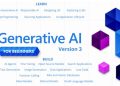Universal MCT wrapper là script (tập lệnh) mới này giúp bạn dễ dàng tải file ISO của mọi phiên bản Windows 10, bao gồm cả Windows 10 từ phiên bản 1507 đến 20H2.
| Tham gia kênh Telegram của AnonyViet 👉 Link 👈 |

Đối với những người quen sử dụng file ISO, chúng là một bản sao theo từng khu vực của một đĩa DVD. Tệp ISO này có thể được ghi hoặc ghi vào đĩa DVD để tạo bản sao của dữ liệu gốc, được gắn dưới dạng ký tự ổ đĩa trong Windows hoặc được trích xuất bởi một chương trình như 7-Zip để truy cập các tệp chứa trong đó.
Nếu bạn muốn cài đặt Windows 10 sạch hoặc gặp sự cố trong quá trình cài đặt, việc tải xuống file ISO để cài đặt Windows 10 là điều bạn cần phải làm.
Một script (tập lệnh) mới có tên là ‘Universal MCT wrapper‘ cho phép bạn tải phần mềm Media Creation Tool của bất kỳ phiên bản Windows 10 nào để bạn có thể tạo file ISO của phiên bản đó.
Cách tải Universal MCT wrapper
Để sử dụng script, bạn cần tải Universal MCT wrapper và khởi chạy nó. Bạn sẽ thấy một hộp thoại cho phép bạn chọn phiên bản Windows 10 mà mình muốn tạo file ISO.
AnonyViet đã tạo sẵn file .bat dựa trên mã nguồn của Universal MCT wrapper, bạn chỉ cần Download về và khởi chạy để tải file cài đặt ISO Windows 10, mà không cần thao tác gì thêm.
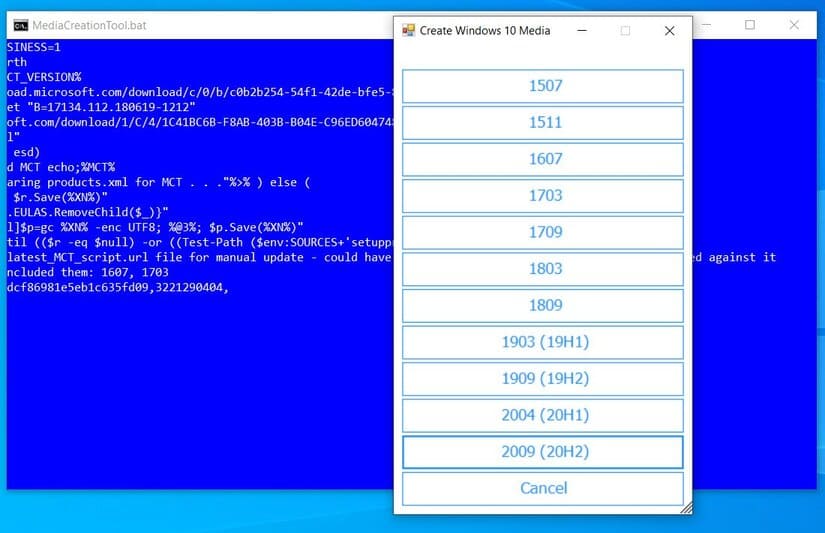
Sau khi chọn phiên bản, chương tình sẽ tải xuống phần mềm Media Creation Tool của phiên bản đó và nó sẽ tự động khởi chạy chương trình trong Windows 10.
Tùy thuộc vào phiên bản Windows 10 bạn chọn, Media Creation Tool sẽ cung cấp các tuỳ chọn Windows khác nhau mà bạn có thể chọn. Ví dụ: các phiên bản Windows trước đó được chia nhỏ thành các giấy phép khác nhau, trong khi các phiên bản Windows 10 mới hơn được kết hợp thành tuỳ chọn Client hoặc Enterprise.
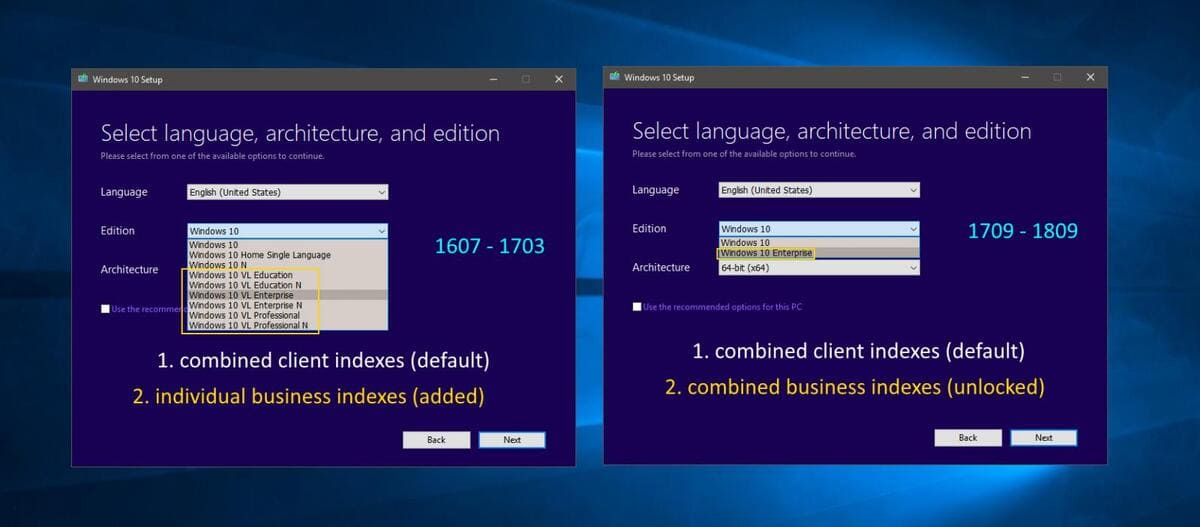
Sau khi Media Creation Tool được khởi chạy, để tạo file ISO, bạn cần làm theo các bước sau:
- Đồng ý điều khoản.
- Chọn “Create installation media for another PC” và nhấn Next.
- Chọn phiên bản Windows (Client, Enterprise, Professional,….) mà bạn muốn tạo và nhấn Next.
- Trong phần “Choose which media to use”, chọn “ISO file” và nhấn Next.
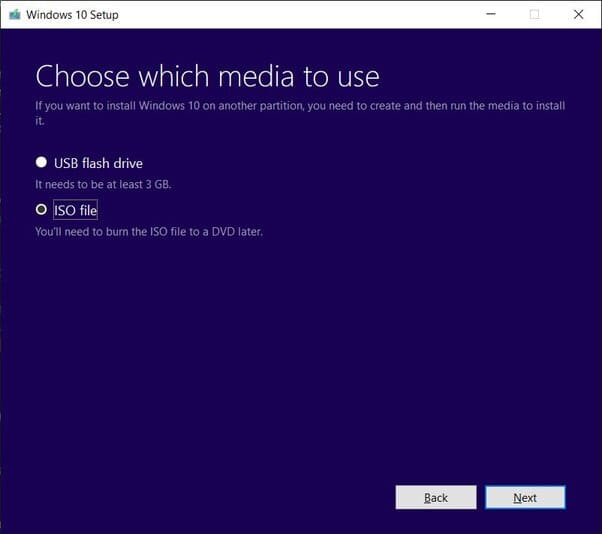
- Chọn thư mục để lưu file ISO.
- Chờ Media Creation Tool tải xuống file ISO đã chọn.
Khi hoàn tất, tệp ISO sẽ được lưu trong thư mục bạn đã chỉ định. Bây giờ bạn đã có thể cài đặt Windows rồi đó.
Cách kiểm tra phiên bản Windows 10 của file ISO
Sau khi tạo file ISO, bạn có thể sẽ muốn kiểm tra lại xem đó có phải là phiên bản Windows 10 chính xác hay không trước khi sử dụng.
Để làm việc này, bạn chỉ cần nhấp đúp vào file ISO để Windows 10 tự động mở file ISO dưới dạng ổ đĩa.
Sau đó, bạn cần phải mở CMD và thực hiện lệnh dism.exe sau đây để lấy thông tin của file ISO mà bạn vừa tạo. Bạn chỉ cần thay chỗ [drive_letter] bằng ký tự ổ đĩa mà file ISO được gán.
dism /Get-WimInfo /WimFile:[drive_letter]:\sources\install.esd /index:1
Sau khi chạy lệnh, công cụ Deployment Image Servicing and Management (DISM) sẽ hiển thị thông tin về phiên bản Windows 10 trong file ISO. Như bạn có thể thấy bên dưới, file ISO này là của Windows 10 phiên bản 10240, tương ứng với Windows 10 1507.
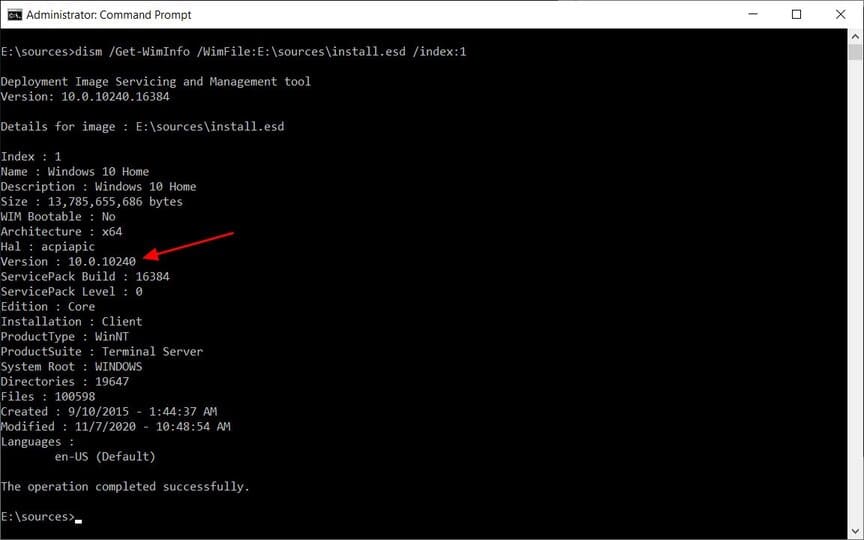
Bây giờ bạn đã biết mình sử dụng đúng phiên bản, tiếp theo, bạn có thể ghi file ISO vào đĩa DVD làm công cụ sao lưu hoặc sử dụng nó để cài đặt Windows.
Lưu ý: nếu bạn cài đặt các phiên bản Windows 10 đã quá cũ, Windows Update sẽ tự động cập nhật cho bạn một bản cập nhật tính năng mới hơn.